Module met vakje voor kopen
In dit artikel worden modules voor koopvakken beschreven en wordt aangegeven hoe u ze toevoegt aan sitepagina's in Microsoft Dynamics 365 Commerce.
De term koopvak verwijst doorgaans naar het gebied van een pagina met productgegevens (PDP) dat boven de vouw staat en dat alle belangrijke informatie bevat die nodig is om een product te kopen. (Een gebied dat boven de vouw staat, wordt weergegeven wanneer de pagina voor het eerst wordt geladen, zodat gebruikers niet naar beneden hoeven te schuiven om de pagina te zien.)
Een module voor koopvakken is een speciale container die wordt gebruikt voor het hosten van alle modules die worden weergegeven in het koopvakgebied van een pagina met productgegevens.
De URL van een pagina met productgegevens bevat de product-id. Alle informatie die nodig is om een koopvakmodule te genereren, is afgeleid van deze product-id. Als er geen product-id is opgegeven, wordt de koopvakmodule niet correct weergegeven op een pagina. Dat betekent dat een koopvakmodule alleen kan worden gebruikt op pagina's met productcontext. Als u deze wilt gebruiken op een pagina die geen productcontext heeft (bijvoorbeeld een startpagina of marketingpagina), moet u aanvullende aanpassingen uitvoeren.
De volgende afbeelding toont een voorbeeld van een koopvakmodule op een pagina met productgegevens.
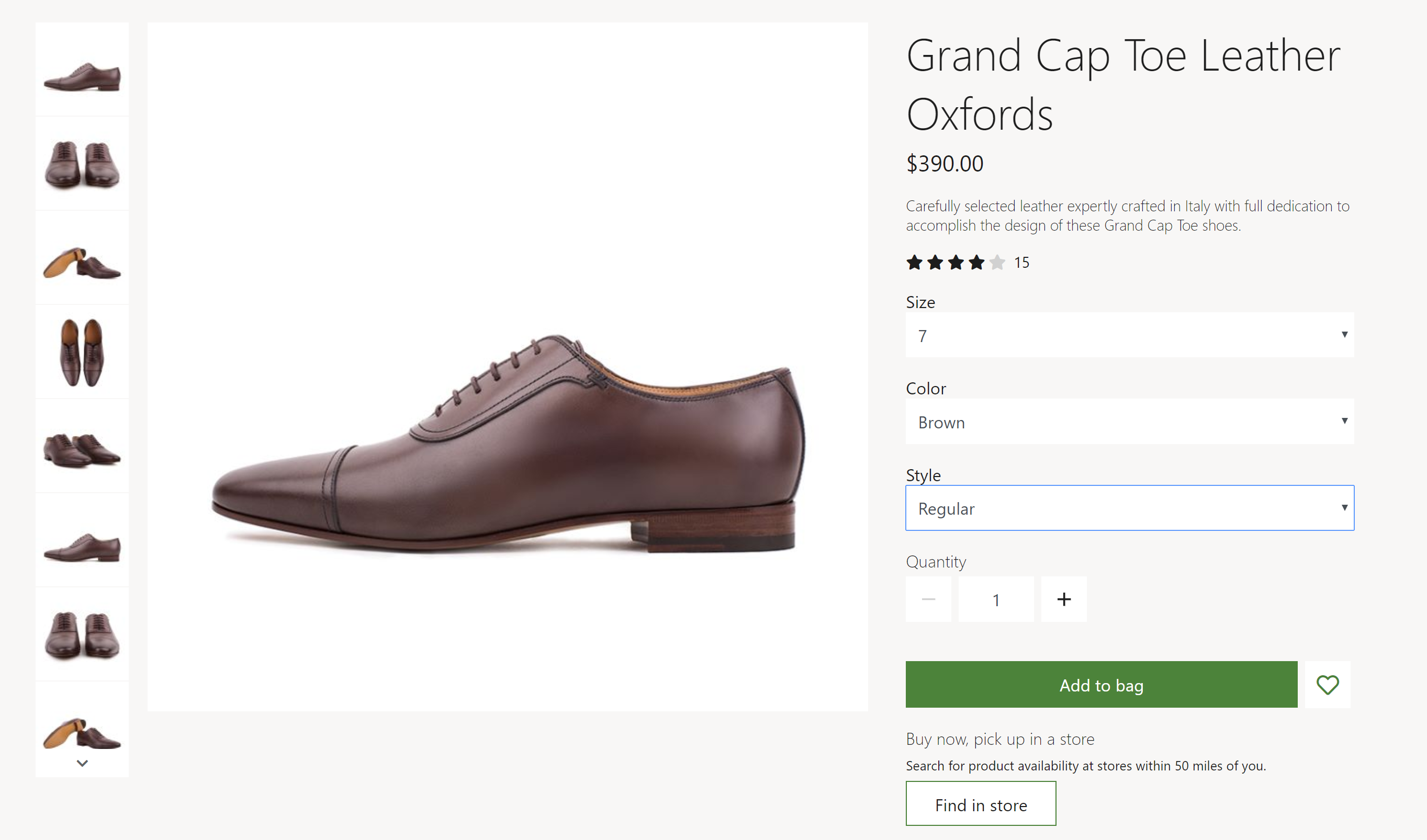
Eigenschappen en vakken van de koopvakmodule
Op een pagina met productgegevens is een koopvak onderverdeeld in twee gedeelten: een mediagedeelte aan de linkerkant en een inhoudsgedeelte aan de rechterkant. Standaard is de verhouding tussen de breedte van de mediakolom en de breedte van de inhoudskolom 2:1. Op mobiele apparaten zijn de twee delen gestapeld, zodat het ene gedeelte onder het andere wordt weergegeven. Met thema's kunt u de kolombreedten en positie op de stapel aanpassen.
Met een koopvakmodule worden titel, omschrijving, prijs en waardering van een product weergegeven. Het biedt klanten ook de mogelijkheid om productvarianten te selecteren die andere productkenmerken hebben, zoals grootte, stijl en kleur. Wanneer een productvariant wordt geselecteerd, worden andere eigenschappen in het koopvak (bijvoorbeeld de productomschrijving en -afbeeldingen) bijgewerkt met de gegevens van de variant.
Er wordt een hoeveelheidsselectie weergegeven, zodat klanten kunnen opgeven hoeveel artikelen ze willen kopen. De maximumhoeveelheid die kan worden gekocht, kan worden gedefinieerd in de site-instellingen.
In het koopvak kunnen klanten ook acties uitvoeren, zoals het toevoegen van een product aan de winkelwagen, het toevoegen van een product aan hun verlanglijst en het selecteren van een ophaallocatie. Deze acties kunnen worden uitgevoerd voor een product of een productvariant. Om een product aan een verlanglijst toe te voegen, moet de klant zijn aangemeld.
Met thema's kunnen producteigenschappen en actiecontroles uit het koopvak worden verwijderd of kan de volgorde ervan worden gewijzigd.
Module-eigenschappen
Koptekstlabel: deze eigenschap bepaalt het koptekstlabel voor de producttitel. Als het koopvak bovenaan de pagina staat, moet deze eigenschap worden ingesteld op h1 om te voldoen aan toegankelijkheidsstandaarden.
Aanbevelingen voor vergelijkbare artikelen inschakelen: met deze eigenschap kan het koopvak koppelingen naar producten bevatten die lijken op het weergegeven artikel. Deze functie is beschikbaar in Commerce-versies 10.0.13 en hoger.
Modules die in de koopvakmodule kunnen worden gebruikt
- Mediagalerie - wordt gebruikt om afbeeldingen van een product te presenteren op een pagina met productdetails. Zie Module Mediagalerie voor meer informatie over deze module.
- Winkelselectie: deze module toont een lijst met nabijgelegen winkels waar een artikel beschikbaar is voor ophalen. Hiermee kunnen gebruikers een locatie invoeren om te zoeken naar winkels in de buurt. Zie Winkelselectiemodule voor meer informatie over deze module.
- Sociale delen: deze module kan worden toegevoegd aan het koopvak, zodat gebruikers productinformatie kunnen delen op sociale media. Zie Module voor sociaal delen voor meer informatie.
Instellingen voor koopvakmodule
De volgende instellingen voor de koopvakmodule kunnen worden geconfigureerd via Site-instellingen > Extensies:
- Limiet hoeveelheid winkelwagenregel: deze eigenschap wordt gebruikt om voor elk artikel het maximumaantal op te geven dat aan de winkelwagen kan worden toegevoegd. Een detailhandelaar kan bijvoorbeeld besluiten dat slechts 10 stuks van elk product in één transactie mogen worden verkocht.
- Voorraad: zie Voorraadinstellingen toepassen voor informatie over het toepassen van voorraadinstellingen.
- Product toevoegen aan winkelwagen: zie Product toevoegen aan winkelwageninstellingen voor informatie over het toepassen van Product toevoegen aan winkelwageninstellingen.
Extensies van moduledefinitie voor koopvak in het Adventure Works-thema
De koopvakmodule die door het Adventure Works-thema wordt verstrekt, heeft een moduledefinitie-extensie die de implementatie van een module voor productspecificaties in een accordeonmodule in een PDP-inkoopvak ondersteunt. Als u productspecificatiekenmerken in een PDP-koopvak wilt weergeven, voegt u een productspecificatiemodule toe aan de slot voor de accordeonmodule in de slot van het koopvak.
Belangrijk
Het Adventure Works-thema is beschikbaar vanaf Dynamics 365 Commerce versie 10.0.20.
Interactie met Commerce Scale Unit
De koopvakmodule haalt productinformatie op met behulp van Commerce Scale Unit-API's. De product-id van de pagina met productgegevens wordt gebruikt om alle gegevens op te halen.
Een koopvakmodule toevoegen aan een pagina
Voer de volgende stappen uit om een kooopvakmodule aan een nieuwe pagina toe te voegen en de vereiste eigenschappen in te stellen.
- Ga naar Fragmenten en selecteer Nieuw om een nieuw paginafragment te maken.
- Selecteer in het dialoogvenster Nieuw fragment de module Koopvak.
- Voer onder Naam fragment de naam Koopvakfragment in en selecteer OK.
- Selecteer in het vak Mediagalerie van de koopvakmodule het weglatingsteken (...) en selecteer vervolgens Module toevoegen.
- Selecteer in het dialoogvenster Module selecteren de module Mediagalerie en selecteer vervolgens OK.
- Selecteer in het vak Winkelselectie van de koopvakmodule het weglatingsteken (...) en selecteer vervolgens Module toevoegen.
- Selecteer in het dialoogvenster Modules selecteren de module Winkelselectie en selecteer vervolgens OK.
- Selecteer Opslaan, selecteer Bewerken voltooien om het fragment te controleren en selecteer Publiceren om het te publiceren.
- Ga naar Sjablonen en selecteer Nieuw om een nieuwe sjabloon te maken.
- Voer in het dialoogvenster Nieuwe sjabloon onder SjabloonnaamPDP-sjabloon in en selecteer vervolgens OK.
- Selecteer het beletselteken (...) in het vak Hoofdtekst en selecteer vervolgens Module toevoegen.
- Selecteer in het dialoogvenster Modules selecteren de module Standaardpagina en selecteer vervolgens OK.
- Selecteer in het vak Hoofd van de standaardpagina de knop met het weglatingsteken (...) en vervolgens Fragment toevoegen.
- Selecteer in het dialoogvenster Een fragment selecteren het fragment Koopvakfragment dat u hebt gemaakt en selecteer vervolgens OK.
- Selecteer Opslaan, selecteer Bewerken voltooien om de sjabloon in te checken en selecteer Publiceren om te publiceren.
- Ga naar Pagina's en selecteer Nieuw om een nieuwe pagina te maken.
- Voer in het dialoogvenster Een nieuwe pagina maken onder Paginanaam een PDP-pagina in en selecteer vervolgens Volgende.
- Selecteer onder Een sjabloon kiezenPDP-sjabloon en selecteer vervolgens Volgende.
- Selecteer onder Een indeling kiezen een pagina-indeling (bijvoorbeeld Flexibele indeling) en selecteer vervolgens Volgende.
- Controleer de paginaconfiguratie onder Controle en voltooien. Selecteer Terug als u de pagina-informatie wilt bewerken. Als de paginagegevens juist zijn, selecteert u Pagina maken.
- Selecteer in het vak Hoofd van de nieuwe pagina de knop met het weglatingsteken (...) en vervolgens Fragment toevoegen.
- Selecteer in het dialoogvenster Een fragment selecteren het fragment Koopvakfragment dat u hebt gemaakt en selecteer vervolgens OK.
- Sla de pagina op en bekijk een voorbeeld. Voeg de parameter voor de querytekenreeks ?productid=<product id> toe aan de URL van de voorbeeldpagina. Op die manier wordt de productcontext gebruikt om de voorbeeldpagina te laden en weer te geven.
- Selecteer Opslaan, selecteer Bewerken voltooien om de pagina in te checken en selecteer Publiceren om te publiceren. Op de pagina met productgegevens moet nu het koopvak worden weergegeven.
Aanvullende bronnen
Overzicht van modulebibliotheek
Product toevoegen aan winkelwageninstellingen
Feedback
Binnenkort: Gedurende 2024 worden GitHub Issues uitgefaseerd als het feedbackmechanisme voor inhoud. Dit wordt vervangen door een nieuw feedbacksysteem. Ga voor meer informatie naar: https://aka.ms/ContentUserFeedback.
Feedback verzenden en bekijken voor